كيف يتم تشغيل الطابعة إذا كانت حالتها "متوقفة"؟

في الآونة الأخيرة ، لا يمكن لمكتب واحد الاستغناء عن طابعة ، فهناك واحدة في كل منزل تقريبًا ، لأن المعدات مطلوبة لإنشاء أرشيفات وحفظ السجلات والوثائق وطباعة التقارير وغير ذلك الكثير. ومع ذلك ، في بعض الأحيان توجد مشاكل مع الطابعة. إحداها: ظهور الحالة "معطل" ، في حين أنها في الواقع ممكّنة ، لكنها لم تعد نشطة. كيف نحلها ، سنكتشفها.
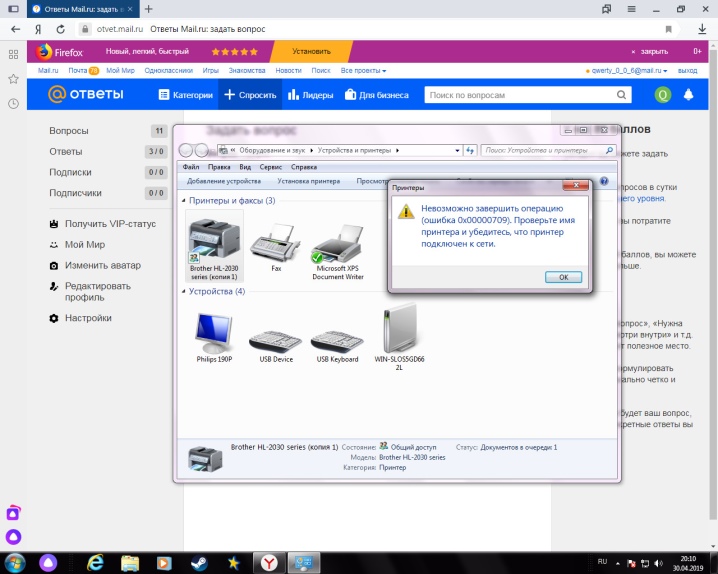
ماذا يعني ذلك؟
إذا ظهرت رسالة "مفصول" في الحالة الطبيعية للطابعة ، فهذه مشكلة ، حيث يجب أن تظهر هذه الحالة فقط عند فصل الجهاز عن مصدر الطاقة. في أغلب الأحيان ، في هذه الحالة ، يحاول المستخدمون على الفور إعادة تشغيل الطابعة وتشغيلها وإيقاف تشغيلها ، لكن هذا لا يساعد في التعامل مع المهمة ، ولكن على العكس من ذلك ، يمكن أن يزيد الأمر سوءًا.
على سبيل المثال ، إذا كانت هذه الطابعة موجودة في مكتب حيث يتم توصيل العديد من الأجهزة من خلال نفس الشبكة ، فعند إعادة تشغيل أحد الأجهزة ، ستتلقى جميع الأجهزة الأخرى أيضًا الحالة "معطل" ، وستزداد المشكلات.

إذا استقبلت عدة طابعات في نفس الغرفة أمر الطباعة في نفس الوقت ، ولكن لم تقم بتنفيذه بسبب حالة التعطيل ، فقد يكون هناك عدة أسباب لذلك.
- حدث انتهاك لعملية طباعة البرنامج ، وفُقدت أي إعدادات نظام لإخراج المعلومات. أيضًا ، قد يكون جهازًا واحدًا أو أكثر مصابًا بفيروس.
- تم إلحاق ضرر مادي بالجهاز مما أدى إلى تعطيله وتلف الهيكل الداخلي.
- الورق محشور أو نفاد الحبر (إذا كانت الطابعة نافثة للحبر) ، أو المسحوق (إذا كانت الطابعة ليزر). في هذه الحالة ، كل شيء واضح: البرنامج يحمي جهازك على وجه التحديد من التلف المحتمل.
- تم توصيل وضع غير متصل بالشبكة.
- الخراطيش متسخة ، الحبر نفد.
- توقفت خدمة الطباعة.



ما يجب القيام به؟
لا تتسرع في الذهاب مباشرة إلى قسم الإعدادات لتغيير معلمات التثبيت. للبدء ، هناك بعض الأشياء التي يجب القيام بها.
- تأكد من توصيل جميع الأسلاك بإحكام ، وليست مهترئة ، ولا يوجد بها عيوب.
- إذا لم يفلح ذلك ، فافتح الجهاز وتحقق من وجود مسحوق حبر بالداخل وأن الورق غير محشور أو محشور بأي شكل من الأشكال. إذا وجدت أيًا من هذه المشكلات ، فمن السهل إصلاحها بنفسك. ثم قد تعمل الطابعة.
- تأكد من خلو الطابعة من أي تلف مادي قد يؤثر سلبًا على أدائها.
- أخرج جميع الخراطيش ثم أعدها مرة أخرى - في بعض الأحيان تعمل.
- حاول توصيل طابعتك بأجهزة كمبيوتر أخرى ، فقد تعمل عليها. يعد هذا حلًا مؤقتًا رائعًا للمشكلة إذا تم استخدام الطابعة في المكتب ، حيث لا يوجد وقت لتجربة جميع الطرق ، وهناك الكثير من أجهزة الكمبيوتر حولها.



إعادة تشغيل خدمة الطباعة
من الممكن أن الطابعة بشكل عام لا يوجد بها أي تلف أو أعطال في الإعدادات إلا نفسها نشأت المشكلة على وجه التحديد بسبب خلل في خدمة الطباعة... ثم تحتاج إلى إعادة تشغيل خدمة الطباعة في قسم القائمة ، والذي ستجده هناك.
للقيام بذلك ، تحتاج إلى إدخال أمر الخدمات. ماجستير (يمكنك القيام بذلك في القسم المسمى "تشغيل" ، أو ببساطة باستخدام أزرار Win + R). بعد ذلك ، تحتاج إلى العثور على قسم "Print Manager" ، في بعض الحالات Printer Spooler (يعتمد الاسم على نوع الجهاز ، وقد يختلف أحيانًا) ، وافصل الجهاز عن مصدر الطاقة لمدة دقيقة ، ثم قم بتشغيله تشغيل.
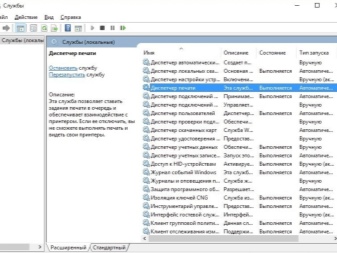
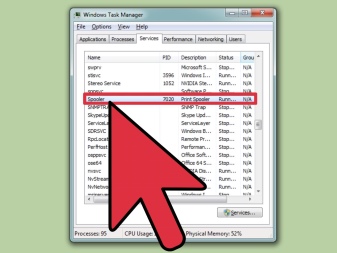
إذا كانت هناك طابعات متعددة تعمل في وقت واحد ، فقم بإيقاف تشغيل أي أجهزة بها هذه المشكلة. بعد بضع دقائق ، قم بتشغيلها مرة أخرى.
كثير حديث ستقوم الأنظمة بتشخيص نفسها تلقائيًا والتخلص من المشكلة الأخيرة التي نشأتليس عليك حتى أن تفعل أي شيء.
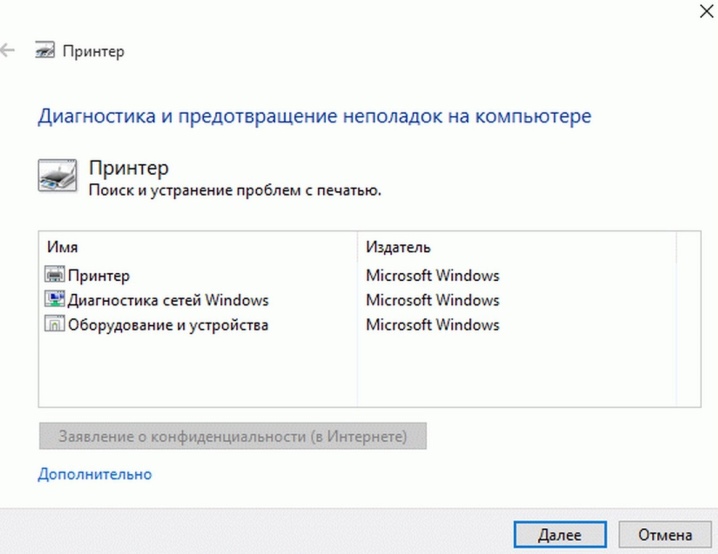
إصلاح مشاكل السائق
ربما يكون السبب السائقين (لقد عفا عليها الزمن ، وعملهم معطل ، وبعض الملفات تالفة). لفهم أن المشكلة تكمن في برنامج التشغيل ، عليك الانتقال إلى "ابدأ" ، ثم إلى "الأجهزة والطابعات" والعثور على جهازك هناك. إذا ظهرت علامة تعجب تشير إلى حدوث خطأ أثناء تشغيل البرنامج ، أو لم تتمكن من العثور على طابعتك بجوار برنامج التشغيل ، فإن الأمر يستحق اتباع سلسلة من الإجراءات.
- حاول تحديث برامج التشغيل الخاصة بك. للقيام بذلك ، تحتاج إلى استبعادهم تمامًا من النظام وإزالتهم من "إدارة الأجهزة". إذا تم عرض برامج التشغيل في البرامج المثبتة ، فأنت بحاجة إلى الانتقال إلى "البرامج والميزات" وإزالتها من هناك.
- ثم أدخل قرص البرنامج في محرك الأقراص. يجب تضمين هذا القرص مع الجهاز عند شرائه. إذا لم يتم ترك هذا القرص ، فابحث عن أحدث برنامج تشغيل على الموقع الرسمي للجهاز ، وقم بتنزيله وتثبيته. تجدر الإشارة إلى أنه ، كقاعدة عامة ، جميع أحدث برامج التشغيل للأجهزة الحديثة سهلة الاستخدام للغاية وتمثل أرشيفًا. ومع ذلك ، عند تنزيله ، سيحتوي على العديد من الملفات. لتنزيلها ، تحتاج إلى فتح قسم "الأجهزة والطابعات" ، حيث يمكنك الحصول عليه بالنقر فوق "ابدأ" ، كما ذكرنا سابقًا. ثم تحتاج إلى النقر فوق "تثبيت - إضافة محلي" والقيام بكل شيء كما هو موضح في التعليمات. لا تنس أن تشير على القرص إلى المجلد الذي قمت بفك ضغط برامج التشغيل التي تم تنزيلها من قبل. بعد ذلك ، تحتاج فقط إلى إعادة تشغيل كل من الطابعة والكمبيوتر ، ثم التحقق من حالة الكمبيوتر. إذا قمت بتشغيله ، ولا يزال يظهر أن الطابعة قد تم إيقاف تشغيلها ، فالمشكلة شيء آخر.
- هناك حل أبسط: إذا أصبح برنامج التشغيل قديمًا جدًا أو لم يعد مناسبًا لنوع جهازك ، فحاول استخدام برامج خاصة لتحديث برامج التشغيل. هذه البرامج مؤتمتة ويسهل العمل معها.
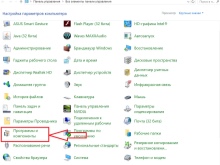
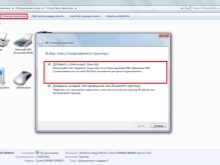

استخدام أدوات المثبت
لتحديث برامج التشغيل ، سوف تحتاج البرامج الخاصة (المرافق)حتى يتم البحث عن المشكلة تلقائيًا ، ويحدد الجهاز نفسه سبب ظهور هذا الموقف.
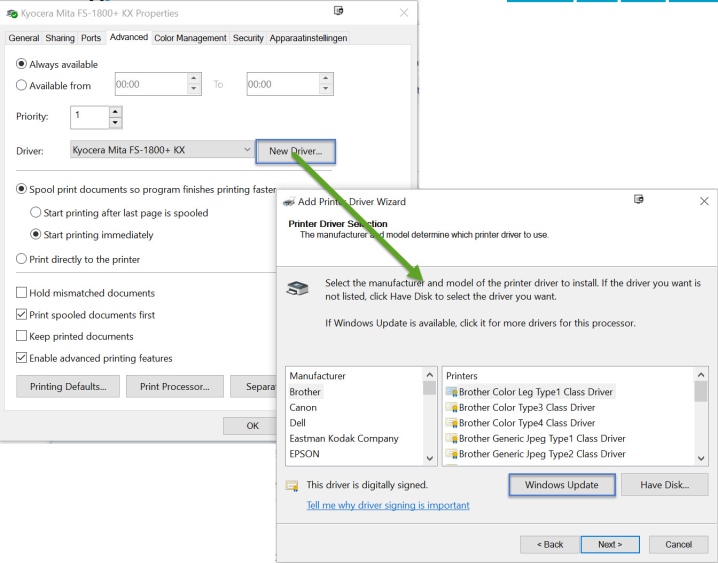
في أغلب الأحيان ، بعد تنفيذ الخطوات الموضحة أعلاه ، يجب أن تختفي مشكلة ظهور الحالة "معطل".
إذا فشل كل شيء آخر ، فلنلقِ نظرة على الخطوات الأخرى لتشغيل الطابعة. خذ جهاز Windows 10 ، على سبيل المثال.
- ابحث عن زر البدء على سطح المكتب الخاص بك. انقر فوقه: سيؤدي هذا إلى فتح القائمة الرئيسية.
- ثم في سطر البحث الذي يظهر ، اكتب اسم طابعتك - الاسم الدقيق للطراز. من أجل عدم كتابة كل هذا وتجنب الأخطاء ، يمكنك ببساطة فتح قائمة الأجهزة بالطريقة المعتادة من خلال الانتقال إلى قسم "لوحة التحكم" ثم إلى "الأجهزة والطابعات".
- من القائمة التي تظهر بعد ذلك ، تحتاج إلى العثور على الجهاز الذي تحتاجه ومعرفة جميع المعلومات الرئيسية عنه من خلال النقر عليه. ثم تحتاج إلى التأكد من أنه مضبوط على "افتراضي" بحيث يتم إخراج الملفات المرسلة للطباعة منه.
- بعد ذلك ، سيظهر مربع حوار ، وستكون هناك معلومات حول حالة السيارة. هناك تحتاج إلى إلغاء تحديد مربعات الاختيار من العناصر التي تشير إلى تأخر الطباعة ووضع عدم الاتصال.
- قد تحتاج إلى العودة إلى الإعدادات السابقة أو جعل الجهاز غير متصل بالإنترنت. للقيام بذلك ، ما عليك سوى اتباع نفس الخطوات بترتيب عكسي.للقيام بذلك ، تحتاج إلى الانتقال إلى قسم "الأجهزة والطابعات" والنقر فوق نوع المعدات التي تحتاجها ، ثم إلغاء تحديد مربعات اختيار التأكيد من القيمة "الافتراضية" ، والتي تم تحديدها من قبل. بعد الانتهاء من هذه الخطوة ، تحتاج إلى التوقف بعناية عن إقران الأجهزة ثم فصل الجهاز عن مصدر الطاقة.
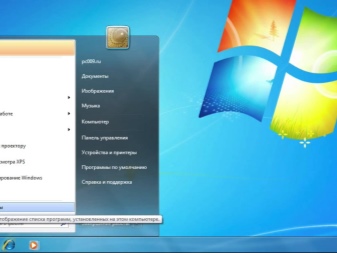
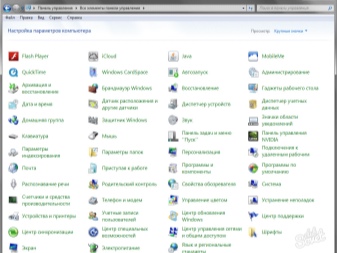
التوصيات
إذا لم تساعدك أي من الطرق المذكورة أعلاه في التخلص من حالة "معطل" ، فقد تكون المشكلة متعلقة بتعطل البرنامج ، والذي يحدث كثيرًا أيضًا. كما ذكرنا سابقًا ، يمكنك ذلك انتقل إلى الإعدادات وقم بإلغاء تحديد خانة اختيار التأكيد من أمر "Delayed Print" (الطباعة المؤجلة) (إذا كانت موجودة) ، لأنه إذا تم تأكيد هذه الوظيفة ، فلن تتمكن الطابعة من تنفيذ أمر الطباعة. ويمكنك أيضًا امسح قائمة انتظار الطباعة.
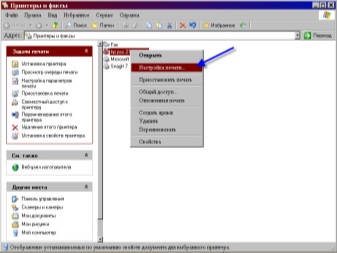
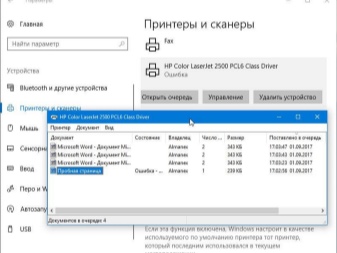
بعد ذلك ، يمكنك التحقق من حالة الطابعة في الأجهزة. للقيام بذلك ، قم بتشغيل الأوامر التالية: "ابدأ" ، و "الأجهزة والطابعات" ، وفي هذا القسم ، تحقق من الحالة التي تظهر بها طابعتك.
إذا كان لا يزال غير متصل ، فأنت بحاجة إلى انقر بزر الماوس الأيمن فوق الاختصار الخاص به وحدد الأمر Use Printer Online. يفترض هذا الأمر أنه سيتم استخدام جهازك عبر الإنترنت. ومع ذلك ، ستكون هذه الإجراءات ذات صلة فقط بأجهزة الكمبيوتر التي تعمل بنظامي التشغيل Windows Vista و Windows XP. إذا كان لديك Windows 7 ، فبعد النقر فوق رمز الطابعة الخاصة بك ، تحتاج إلى النقر فوق "عرض قائمة انتظار الطباعة" ، وفي قسم "الطابعة" ، إذا لزم الأمر ، قم بإلغاء تحديد مربع الاختيار "استخدام الطابعة دون اتصال".
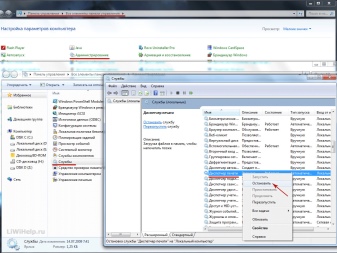
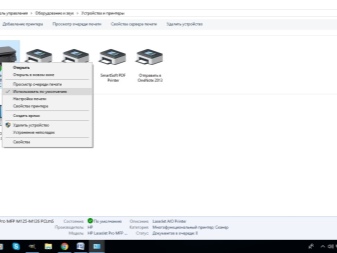
بعد ذلك قد يحدث أن الجهاز سيعطي إشعارًا حول حالة الإيقاف المؤقت، أي سيتم تعليق عملها. لتغيير هذا وجعل الطابعة تستمر في الطباعة ، تحتاج إلى العثور على العنصر المناسب الذي يسمح لك بالقيام بذلك. يمكنك العثور عليه بعد النقر فوق رمز الطابعة أو إزالة التأكيد من أمر "إيقاف الطباعة مؤقتًا" ، إذا كانت هناك علامة اختيار.
ينصح مطورو Microsoft أنفسهم جميع مستخدمي الأجهزة التي تعمل بنظام التشغيل Windows 10 باستخدام آخر التحديثات دائمًا.... ومع ذلك ، إذا كان من المستحيل حل المشكلة بنفسك ، فمن الأفضل الاتصال بمعالج على دراية جيدة بهذا الأمر ، أو الاتصال بمركز خدمة متخصص في أجهزة الطباعة. لذلك ستصلح المشكلة ولن تلتقط الفيروسات.
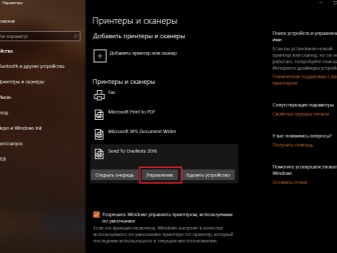

انظر أدناه لمعرفة ما يجب فعله في حالة إيقاف تشغيل الطابعة.













تم إرسال التعليق بنجاح.